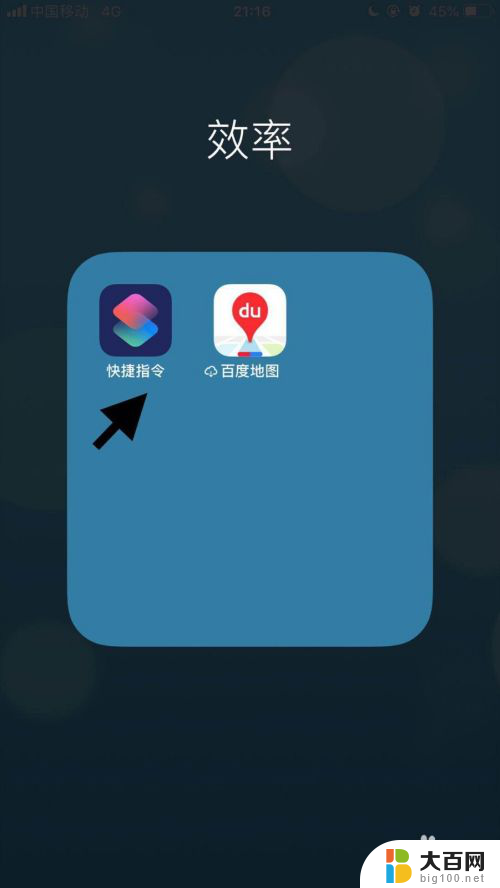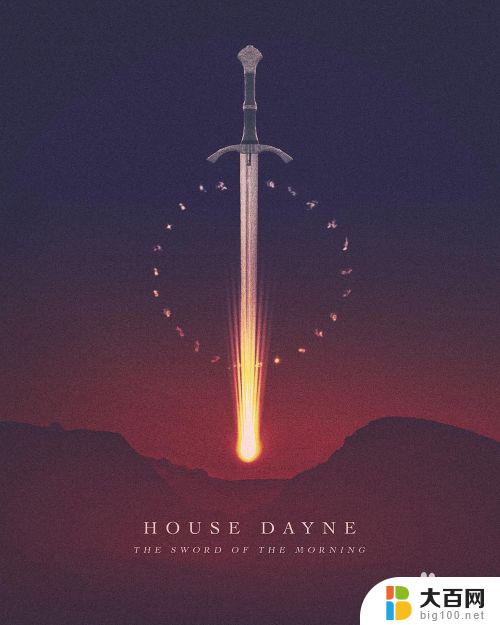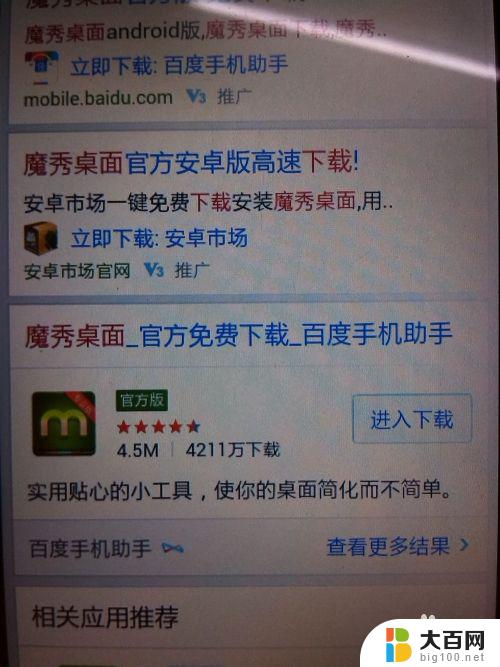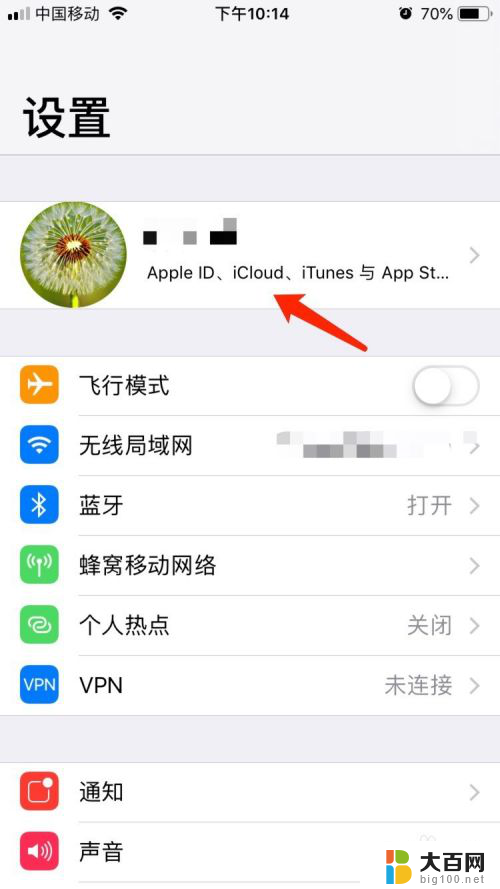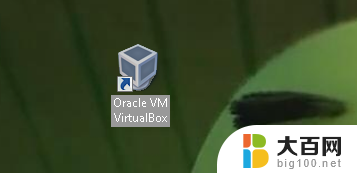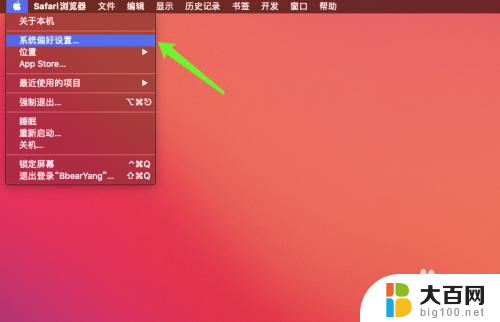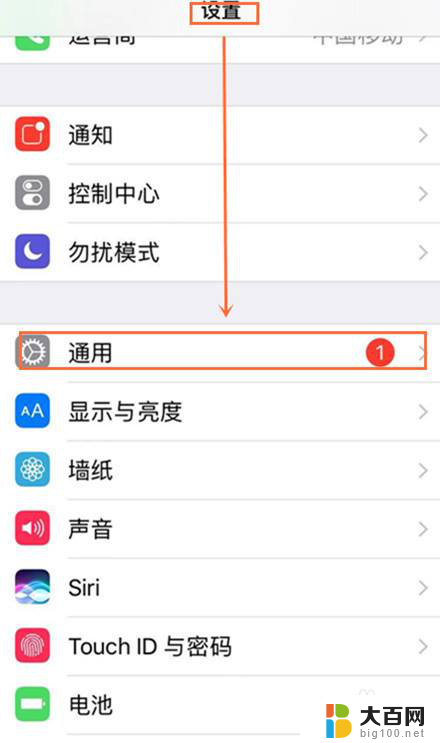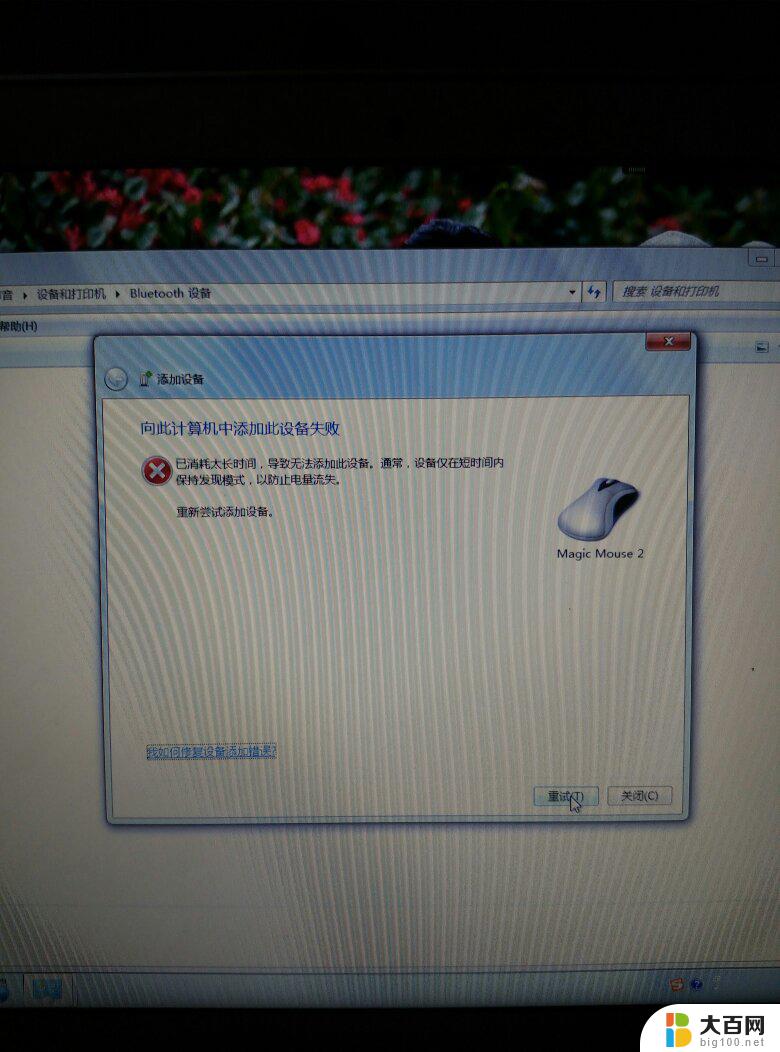苹果怎么改应用图标 如何自定义苹果手机应用的名称和图标
更新时间:2023-12-16 10:02:47作者:jiang
在如今的移动应用市场中,图标和名称是吸引用户的重要因素之一,苹果手机作为全球最受欢迎的智能手机之一,其应用图标和名称的设计也成为了开发者们关注的焦点。苹果手机应用的图标和名称如何进行改变和自定义呢?本文将为大家详细介绍如何修改苹果手机应用的图标和名称,让您的手机界面焕然一新。
具体方法:
1.首先点击手机桌面中的快捷指令。
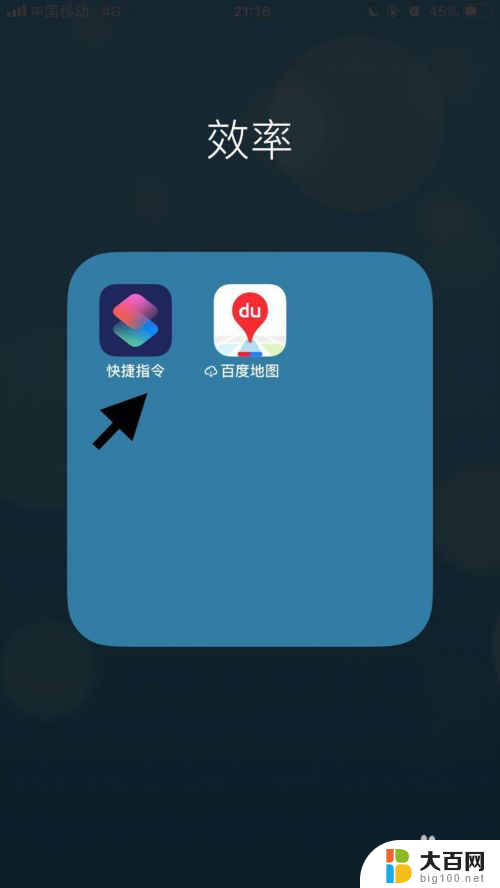
2.然后点击屏幕右下方的创建快捷指令。
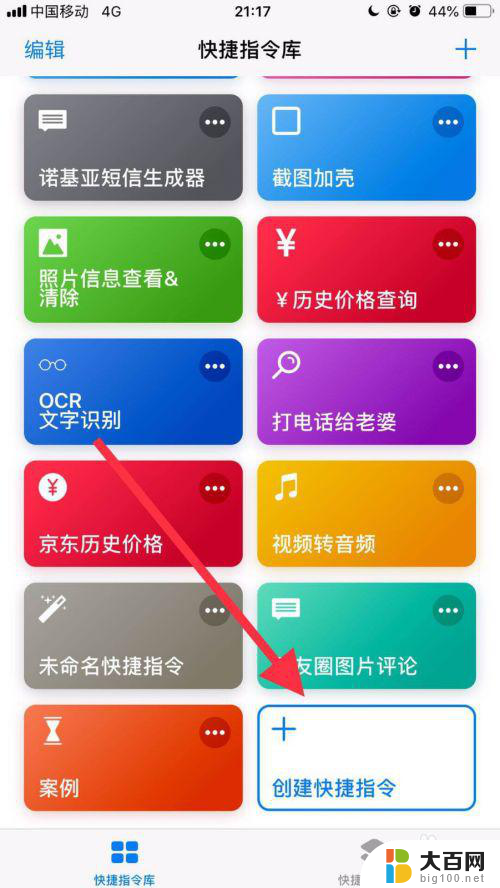
3.接着点击屏幕中的搜索栏。
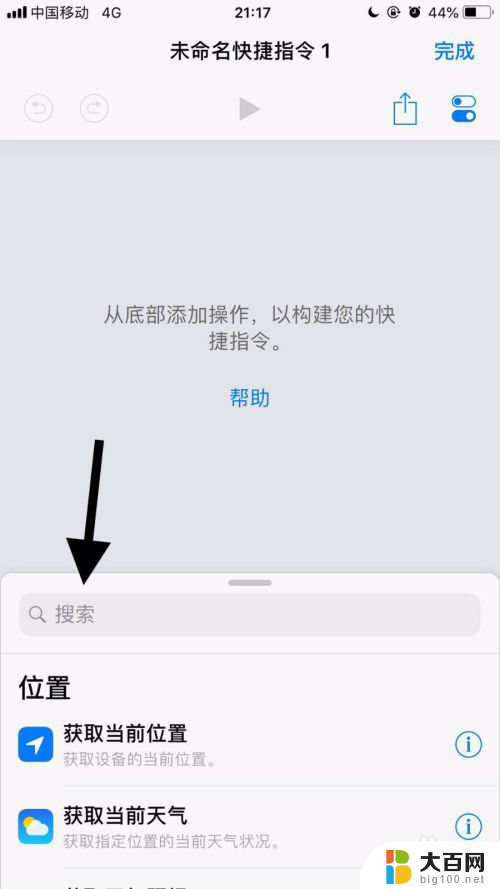
4.然后输入打开并点击搜索。
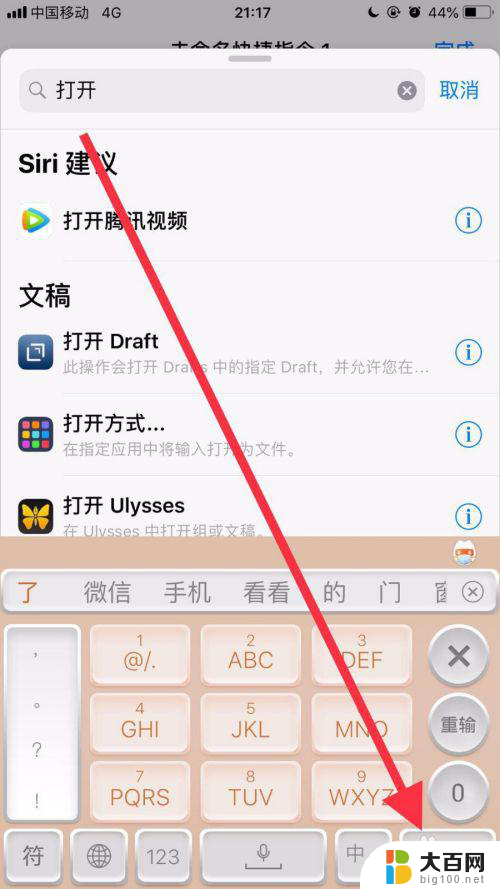
5.接着找到打开应用并点击它。
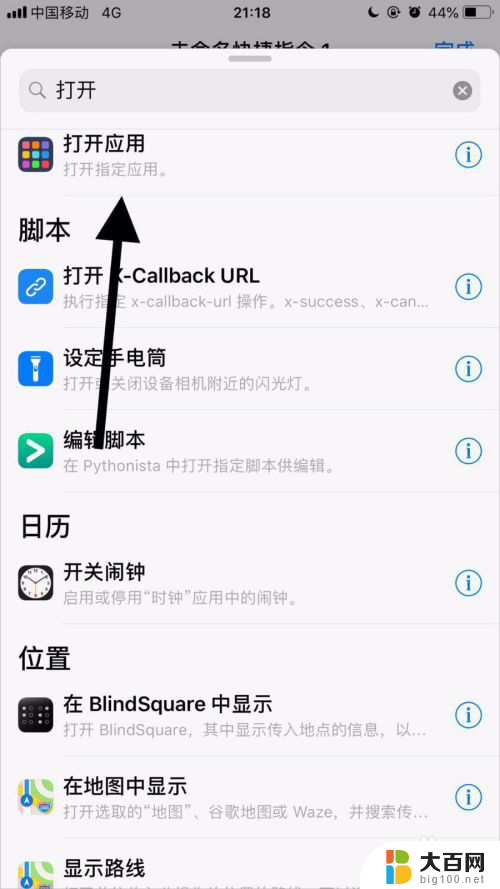
6.然后点击应用右侧的选取。

7.接着点击要修改名称和图标的应用。
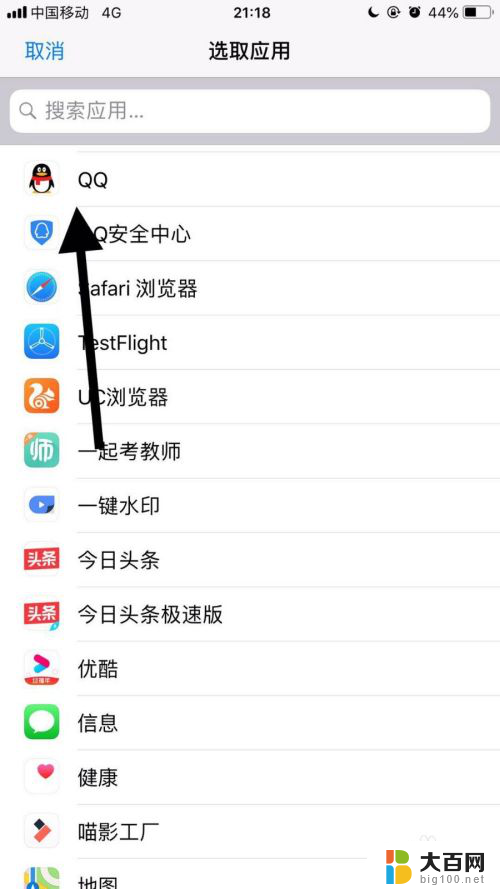
8.然后点击屏幕右上方的双椭圆图标。
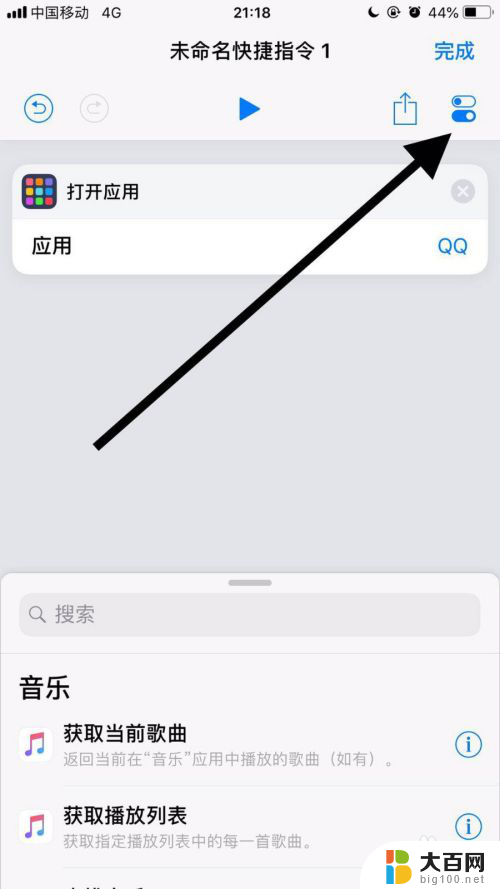
9.接着点击名称。
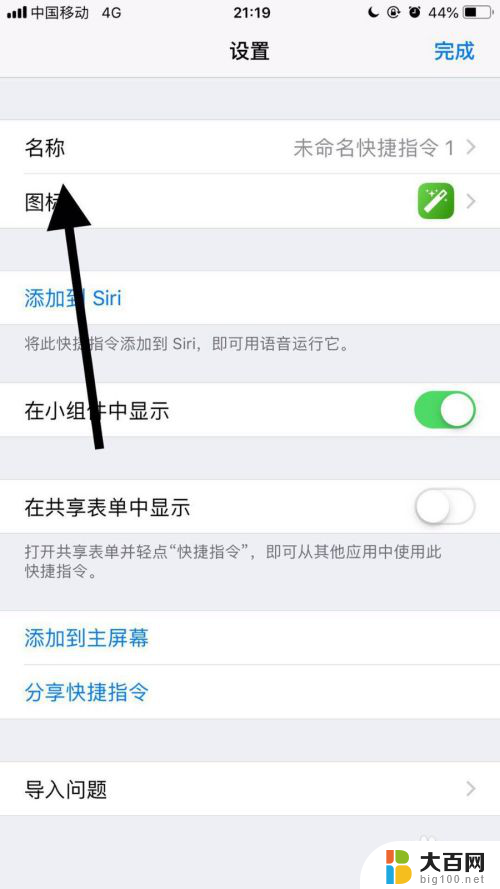
10.然后输入自己想要的名称并点击完成。
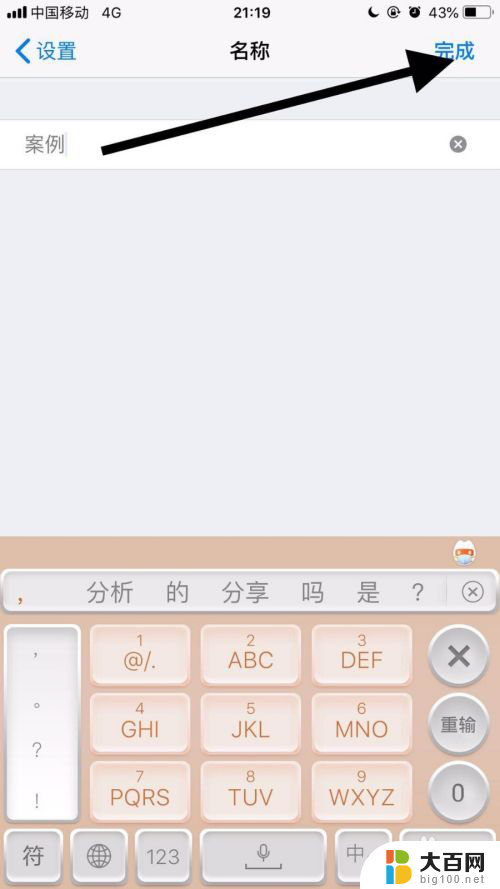
11.接着点击图标。
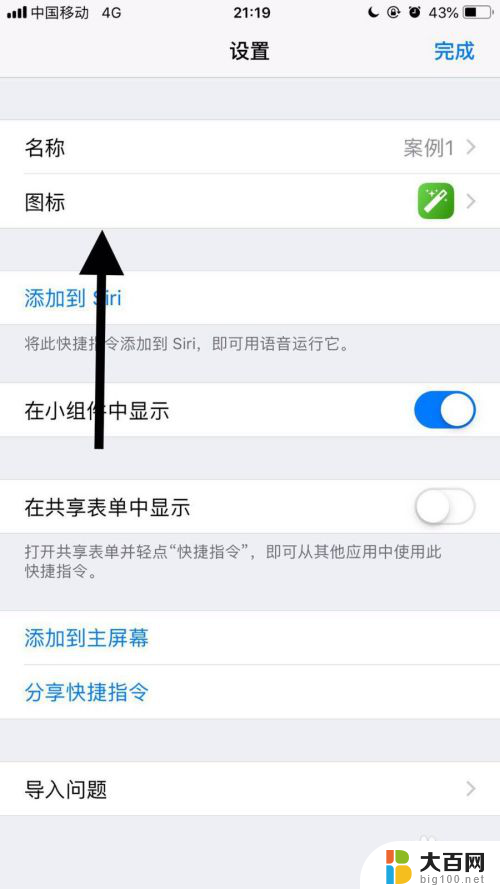
12.然后选择自己想要的图标并点击完成。

13.接着点击屏幕右上方的完成。
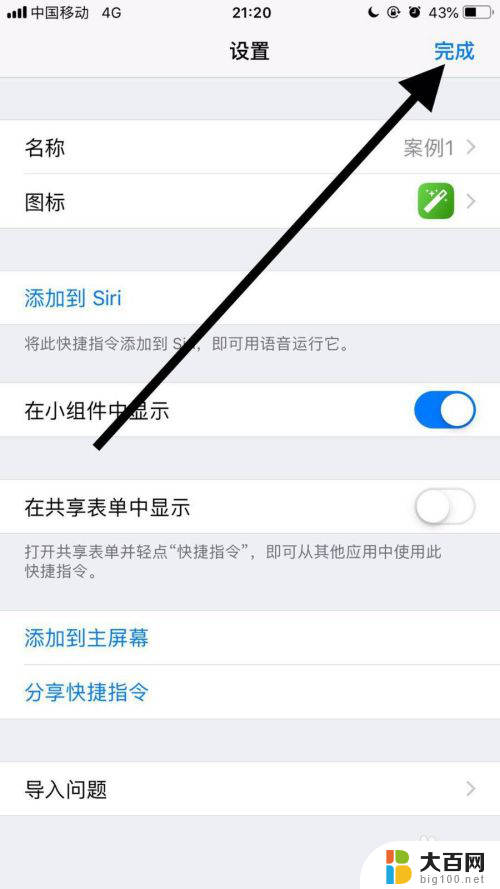
14.然后点击屏幕右上方的分享图标。
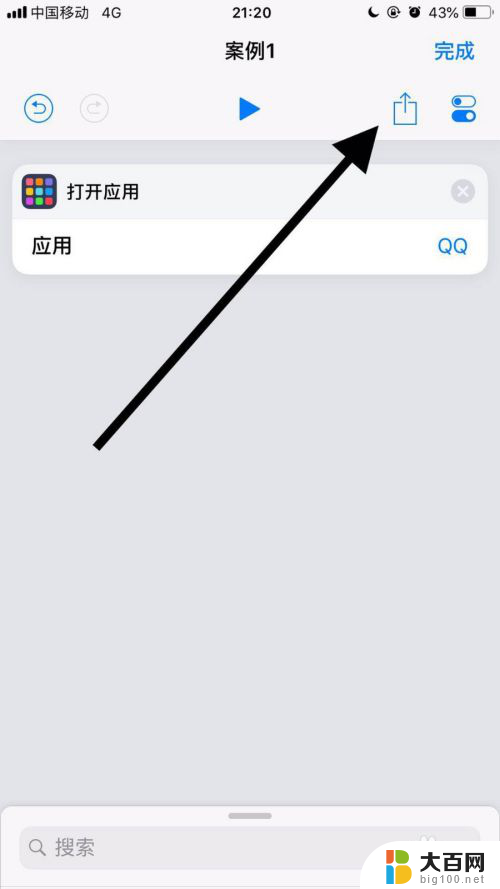
15.接着点击添加到主屏幕。
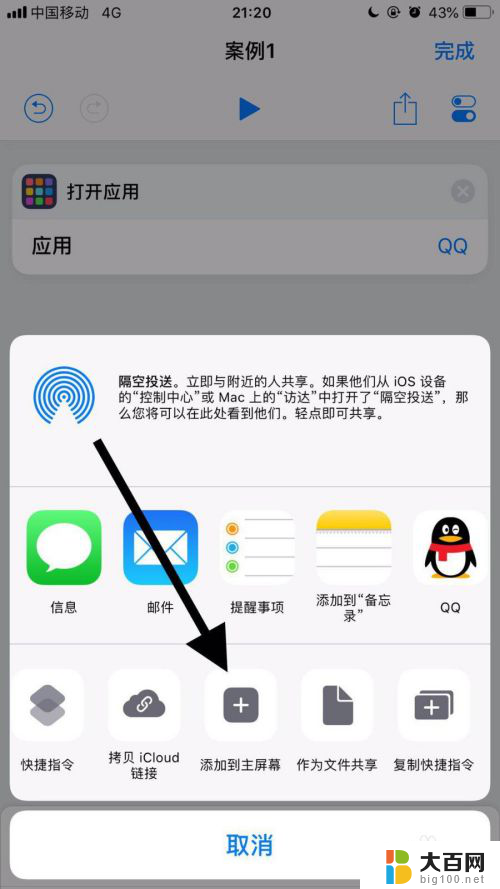
16.然后点击屏幕下方的分享图标。
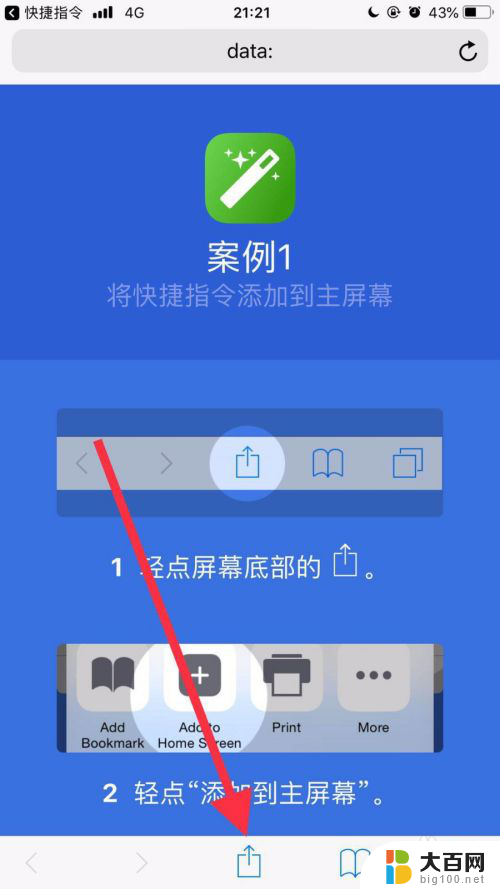
17.接着点击添加到主屏幕。
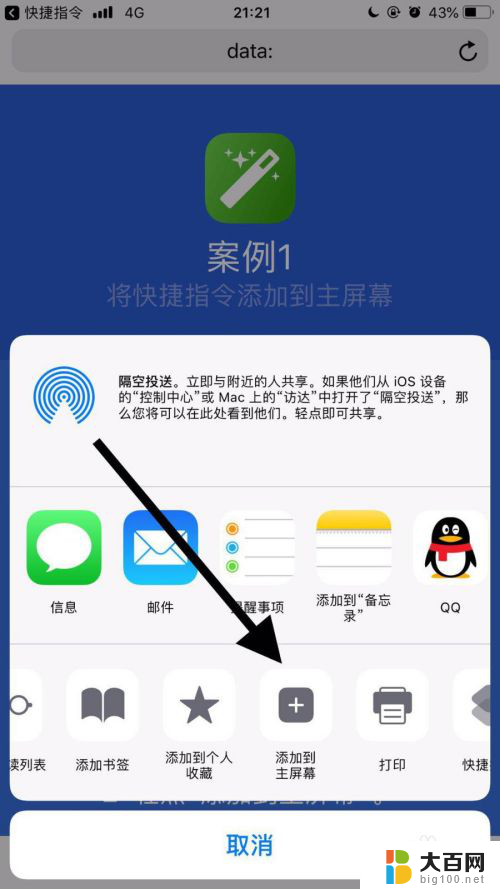
18.最后点击屏幕右上方的添加就可以了。
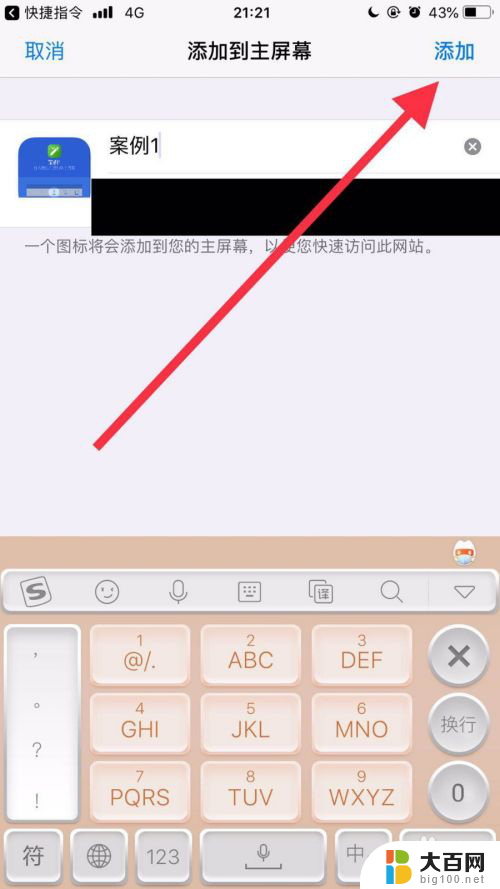
以上是修改苹果应用图标的全部步骤,如果还有不清楚的用户,可以参考以上小编提供的步骤进行操作,希望对大家有所帮助。